ps怎么给头发变颜色
知识问答 2022-03-29 14:52:53 admin
我们在通过PS处理人物头像的时候,最常遇到的情况之一就是给头发更改颜色了,那么有什么方法可以快速的做到这一点呢?下面小编介绍一种最简单的方法...

操作方法
【步骤01】
打开PS软件以后,点击文件下方的“打开”,然后在电脑本地找到人物的素材添加到画布上,如图二;
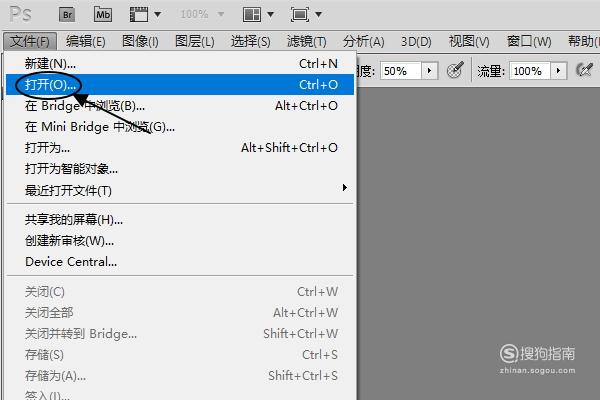

【步骤02】
我们可以看到此时人物的头发颜色是黑色的,右侧的图层处也会看到此图片对应的图层,图层的下面有一个小圆球图标,如图二;

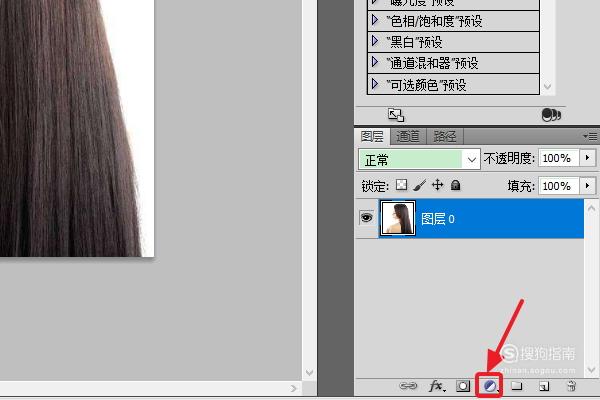
【步骤03】
此图标名称为“创建新的填充或调整图层”,点击以后在弹出的窗口里找到“曲线”,接着右侧的页面会变成下图二所示的样子;

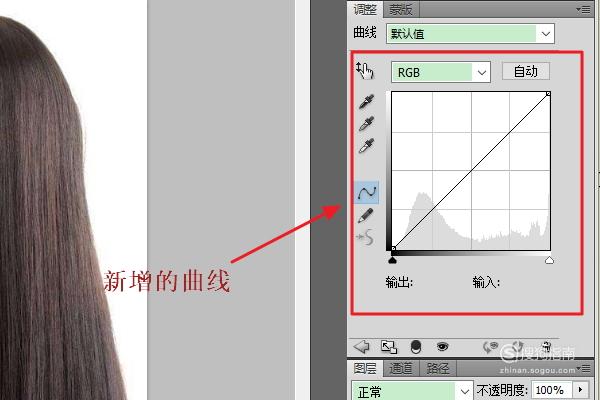
【步骤04】
然后在曲线上方的RGB处选择一种颜色通道,假如我们选择红色,然后拖动曲线里面的曲线以改变素材的颜色,如图二所示;

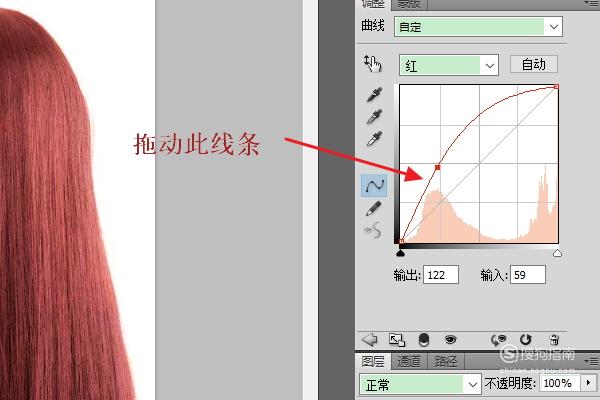
【步骤05】
此时素材的全部颜色都变成了红色,不过我们只想改变头发颜色,因此点击曲线1图层右侧的白色区域,按住Ctrl+I,将颜色切换为黑色(前提是前景色和背景色分别是白色和黑色)

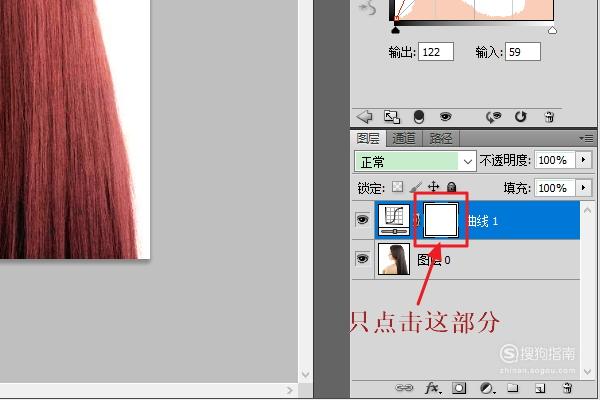
【步骤06】
此时我们会发现人物全部变成了原始的样子,不过不要着急,点击选择左侧工具里面的“画笔工具”,如图二;
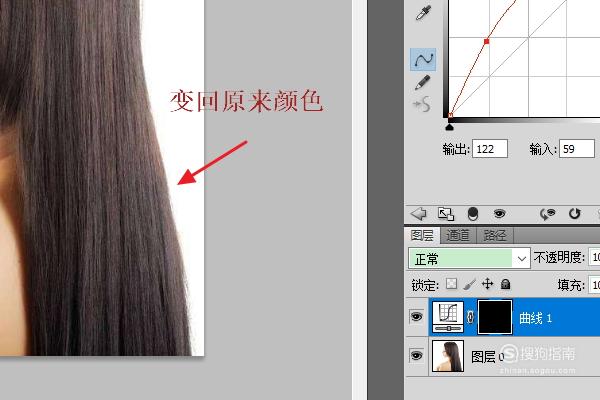

【步骤07】
此时鼠标会变成一个橡皮擦一样的形状,我们拿着它对着头发的部分涂抹即可,然后我们会发现头发颜色变成了红色,而其他部位还是原来的颜色,对应的曲线1图层右侧也会看到我们刚才涂抹过的痕迹,这样整个过程完毕;

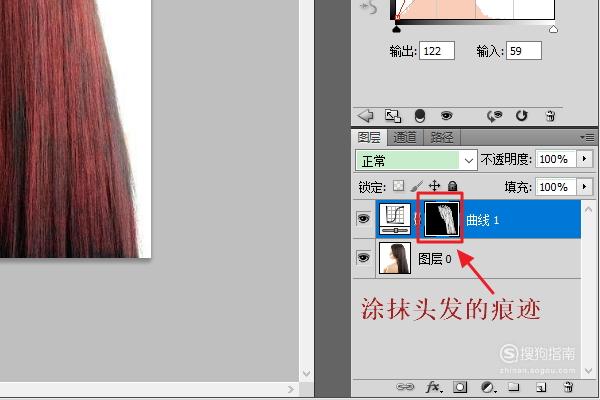
标签:
相关文章
发表评论

评论列表